RSS는 여러 웹사이트의 업데이트와 뉴스를 한 곳에서 받아볼 수 있는 최고의 솔루션입니다. 우리 뉴스 사이트 우리가 관심을 갖고 있는 사이트, 정기적으로 우리에게 제공하는 사이트 IT뉴스, 개인 관리, 건강, 과학 아니면 다른 분야에서든요. 이러한 사이트에 게시된 최신 기사를 최신 상태로 유지하려면 몇 가지 옵션이 있습니다. 옵션은 다음을 사용하여 매일 웹 페이지에 액세스하는 것입니다. 서표. 수십 개의 즐겨찾는 웹사이트를 열어서 최신 기사를 검색하는 것은 그다지 편리하지 않습니다. 대부분의 포털에서 제공하는 또 다른 옵션은 다음과 같습니다.이메일 주소로 구독. 회람 신문. 이는 간단하고 편리한 방법이지만 받은 편지함을 스팸 메시지로 가득 채울 위험이 있습니다. 또한, 최근 게재된 모든 기사가 이메일로 전송되지 않을 수도 있습니다.
가장 “고치다” 그리고 안전한 방법은 RSS를 통해 구독 그만큼 업데이트 스트림. 대부분의 웹사이트는 사용자에게 RSS 피드를 통해 뉴스피드를 구독할 수 있는 가능성을 제공합니다.
이것이 표시/아이콘의 모양이며 사이트에서 RSS 피드 다운로드를 허용한다는 방문자의 관심을 끌고 있습니다.

사용자의 Windows 그리고 Mac OS x 그들은 더 많은 것을 가지고 있다 프로그램 제작자 / 응용 프로그램 유형의 RSS 리더, 뉴스피드에 연결하고 피드의 최근 기사를 볼 수 있습니다.
Mac OS X에서는 대부분 타사를 사용합니다. RSS 리더 애플리케이션, 와 같은: 잎 – RSS 뉴스 리더, 뉴스소나, RSS 마스터등 apicatii gen. 애플리케이션을 설치할 필요 없이 RSS 뉴스피드를 구독할 수 있는 솔루션도 있습니다. 원정 여행 – OS X에 기본으로 설치되는 인터넷 브라우저 – 뉴스 피드를 구독하고 인터페이스에서 직접 볼 수 있습니다.
OS X Yosemite 및 El Capitan에서 Safari RSS 리더를 사용하는 방법
먼저 Safari에서 사이드바를 열어야 합니다(아이콘을 클릭하세요). “사이드바 표시“), 아이콘을 클릭하세요. “@” 도착하다 “공유 링크” 그리고 “구독”.
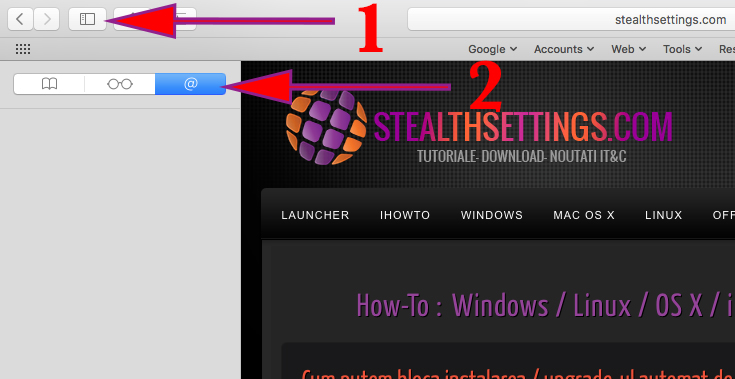
사이드바 하단에서 버튼을 클릭하세요. “구독“, 그런 다음 옵션에서 “+ 피드 추가“을 클릭하고 웹사이트 이름과 함께 열리는 대화 상자에서 버튼을 클릭합니다. 피드 추가.
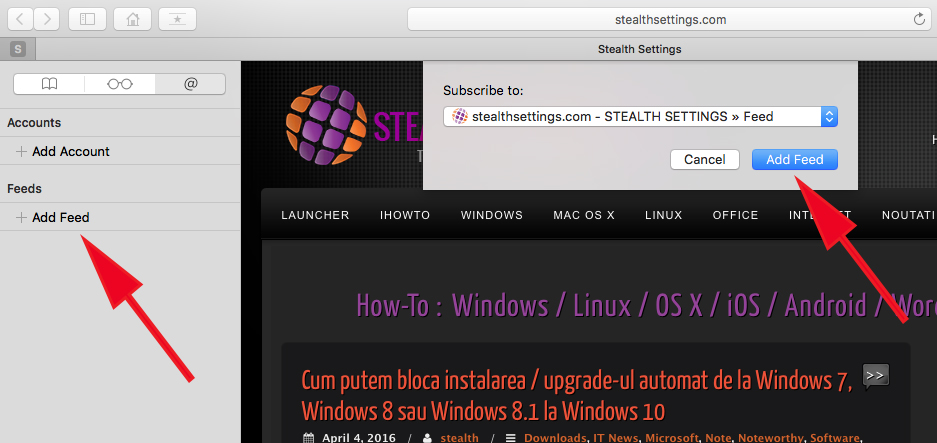
이 단계 후에 사이드바에서 하위 “피드” 귀하가 구독한 웹사이트의 이름이 나타납니다. 버튼을 클릭하세요 “완료” Safari 사이드바 하단에서 이제 사이드바를 열면 다음 위치에 나타납니다. “구독” 피드에 추가한 사이트에 게시된 최신 기사.
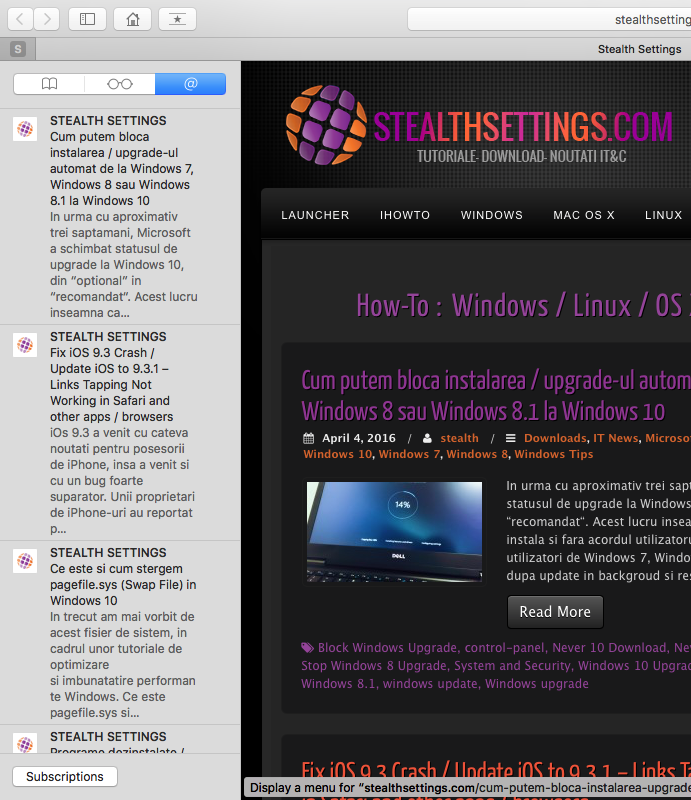
이는 매우 간단하고 실용적인 방법으로, OS X에 타사 RSS 리더 응용 프로그램을 설치할 필요가 없습니다. 피드에 수십 개의 웹 주소를 입력하려는 사용자에게 이것이 최선의 선택이라고는 말하지 않았습니다. Safari의 RSS 리더는 카테고리에 기사 추가를 허용하지 않습니다. “즐겨 찾기” 뉴스의 흐름에만 전념하고 여러 카테고리로 분류하지 않습니다.
Safari / Mac OS X EL Capitan에서 RSS 피드를 구독하는 방법 & 요세미티
에 대한 Stealth
기술에 열정을 가진 저는 2006년부터 StealthSettings.com에 즐겁게 글을 쓰고 있습니다. 저는 macOS, Windows, Linux 운영 체제뿐만 아니라 프로그래밍 언어와 블로그 플랫폼(WordPress), 온라인 상점(WooCommerce, Magento, PrestaShop)에서도 풍부한 경험을 가지고 있습니다.
Stealth의 모든 게시물 보기당신은 또한에 관심이있을 수 있습니다 ...


